wifi无线热点怎么卸载不了 Win7虚拟热点WiFi彻底删除方法
更新时间:2023-12-11 14:03:53作者:xtliu
在现代社会中无线网络已经成为人们生活中不可或缺的一部分,在使用过程中,有时我们可能会遇到一些问题,比如无法卸载WiFi无线热点。特别是在Win7系统中,虚拟热点WiFi的彻底删除方法似乎并不那么容易找到。我们应该如何解决这个问题呢?在本文中我们将介绍一些有效的方法,帮助您彻底删除Win7虚拟热点WiFi,让您的网络设置更加顺畅。
具体方法:
1.首先要解除共享热点,先点右下角的网络标志,选择”打开网络和共享中心”;
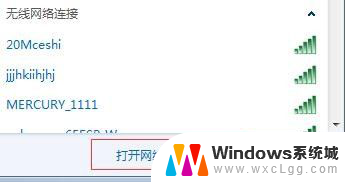
2.再点击“更改适配器设置”,选择本地连接或者无线连接;
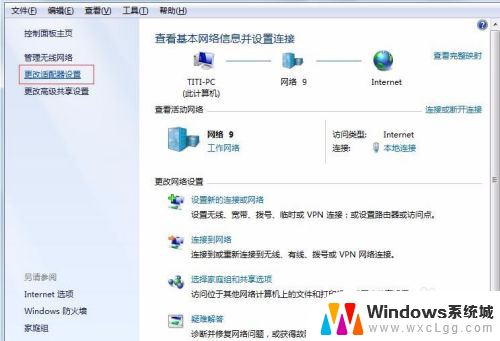
3.小编电脑设置的是本地连接,那么我们在本地连接右键选择属性;
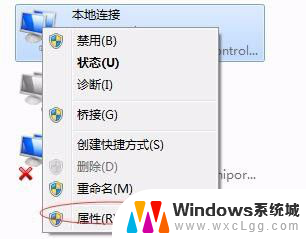
4.在本地连接属性窗口,选择共享选项卡。把允许共享给无线网络2的√去掉,表示不共享给虚拟wifi网卡2;
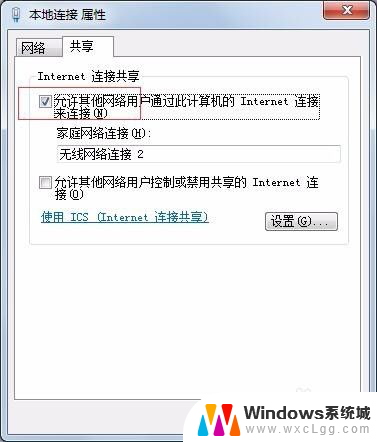
5.然后还要把本地连接属性的网络中的文件和打印机共享卸载。
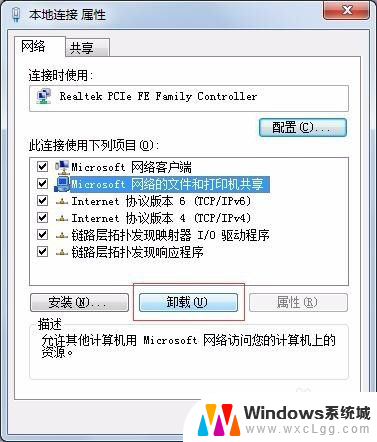
以上就是如何卸载无法移除的WiFi无线热点的全部内容,如果您不了解,请按照以上方法进行操作,希望这些方法对大家有所帮助。
wifi无线热点怎么卸载不了 Win7虚拟热点WiFi彻底删除方法相关教程
-
 win7怎么连热点 在Win7系统中如何设置Wifi热点
win7怎么连热点 在Win7系统中如何设置Wifi热点2024-02-04
-
 win7可以开热点吗 在Win7系统中如何将笔记本变成Wifi热点
win7可以开热点吗 在Win7系统中如何将笔记本变成Wifi热点2023-09-13
-
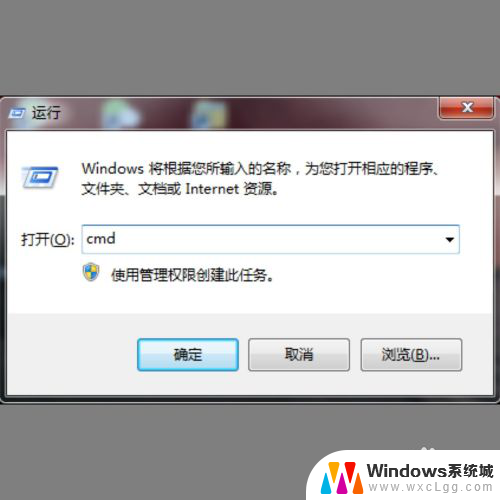 win7怎么给手机开热点 win7如何给手机开热点
win7怎么给手机开热点 win7如何给手机开热点2025-03-27
-
 win 7电脑怎样连接手机热点 Windows7如何连接手机热点
win 7电脑怎样连接手机热点 Windows7如何连接手机热点2023-09-10
-
 win7怎么连接无线wifi Win7连接WiFi的方法
win7怎么连接无线wifi Win7连接WiFi的方法2023-10-24
-
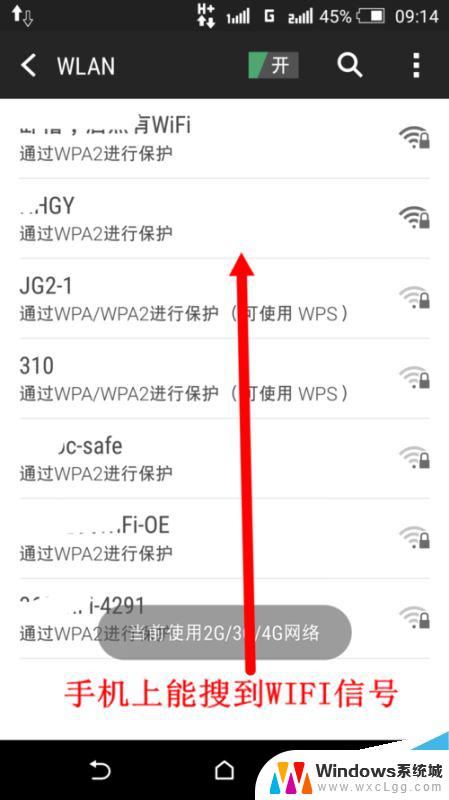 笔记本电脑win7搜索不到wifi Win7笔记本电脑无法识别无线网络(Wifi)怎么办
笔记本电脑win7搜索不到wifi Win7笔记本电脑无法识别无线网络(Wifi)怎么办2024-01-21
- win7怎么连接无线网 Win7无法连接WiFi怎么办
- win7虚拟机 共享文件夹 VMware虚拟机设置共享文件夹Win7
- win7 wifi接收器怎么设置 win7无线功能开启教程
- win7笔记本找不到wifi网络怎么办 WIN7笔记本无法搜索到WiFi怎么办
- win7无法打开图片 Win7提示windows照片查看器无法打开此图片怎么办
- win7电脑如何调整桌面亮度 win7系统屏幕亮度调节方法
- win7如何设置文件夹共享 Win7网络共享文件夹设置步骤
- win7设置息屏时间 Windows7息屏时间在哪里调整
- window7摄像头功能在哪里 win7如何打开摄像头快捷键
- win7电脑插耳机没声音 WIN7系统台式电脑插入音响无声音解决方案
win7系统教程推荐
- 1 win7无法打开图片 Win7提示windows照片查看器无法打开此图片怎么办
- 2 win7如何设置文件夹共享 Win7网络共享文件夹设置步骤
- 3 win7电脑插耳机没声音 WIN7系统台式电脑插入音响无声音解决方案
- 4 windows7如何打开蓝牙 win7在哪里可以找到蓝牙开关
- 5 win7电脑刚装的系统文件没有图标 win7刚装完系统找不到计算机图标怎么办
- 6 win7设置主副显示器 win7双屏电脑主屏副屏切换方法
- 7 win7家庭普通版激活密匙 win7家庭版激活密钥大全
- 8 win7开不开机怎么修复 Win7系统无法启动解决方法
- 9 windows 7专业版激活密钥永久免费 2023最新win7专业版密钥激活步骤
- 10 win7开机后蓝屏0x000000c2 Win7系统0x000000c2蓝屏故障解决方法